Aiuto online di GoodBarber
iOS - Distribuzione interna (In House)
L'App Store è destinato alla pubblicazione di app per il grande pubblico.
Se state creando un'app per i dipendenti di un'azienda specifica, l'App Store non è il posto giusto.
Apple non accetterà l'app sullo store.
Per distribuire l'app a un gruppo mirato di utenti, dovete farlo internamente, cioè al di fuori dell'App Store di Apple.
Apple offre 3 modi per distribuire l'app al di fuori del suo store generale:
- Distribuzione fuori catalogo : Rilasciate le vostre app che non sono adatte alla distribuzione pubblica fuori dal catalogo dell' App Store, visibili solo con un link diretto. Le app per gli strumenti di vendita dei partner, le risorse per i dipendenti o gli studi di ricerca sono esempi di buoni candidati per la distribuzione fuori catalogo.
- App personalizzate : distribuite la vostra app privatamente usando App Store Connect e Apple Business Manager.
Con Apple Business Manager e Apple School Manager, potete distribuire privatamente e in modo sicuro a partner, clienti e filiali specifici. Potete anche distribuire app ai vostri dipendenti interni.
- Distribuzione interna: Distribuire l'app al di fuori dell'app store, ma con rigorosi requisiti di idoneità attraverso l'Apple Developer Enterprise Program.
In questa guida online vi mostreremo come distribuire la vostra app tramite un Apple Developer Enterprise Program.
Idoneità
Il programma Apple Developer Enterprise è solo per un uso interno e una distribuzione di app proprietarie in casi d'uso specifici che non sono adeguatamente trattate nelle app pubbliche sull'App Store e nelle app personalizzate.
Uno di questi è di avere 100 o più dipendenti.
1. Verifica i requisiti di idoneità di Apple *
* Se non si soddisfano i requisiti di Apple per abbonarsi a un Programma Enterprise per sviluppatori, segui la procedura "Custom App " o "Unlisted app " per distribuire l'app iOS in privatamente.
Iscrizione all'Apple Developer Enterprise Program
Il programma Apple Developer Enterprise costa $299 all'anno.
Avviso: dopo l'iscrizione al Programma Apple Developer Enterprise, devi attendere 14 giorni prima di poter creare i certificati provisioning mobile e compilare la tua app.
1. Vai alla pagina del programma Apple Developer Enterprise
2. Scorri verso il basso fino alla fine della pagina
3. Seleziona "App proprietarie per uso interno nella mia organizzazione" dal menu a discesa
4. Fai clic su "Avvia l'applicazione"
5. Segui la procedura di Apple
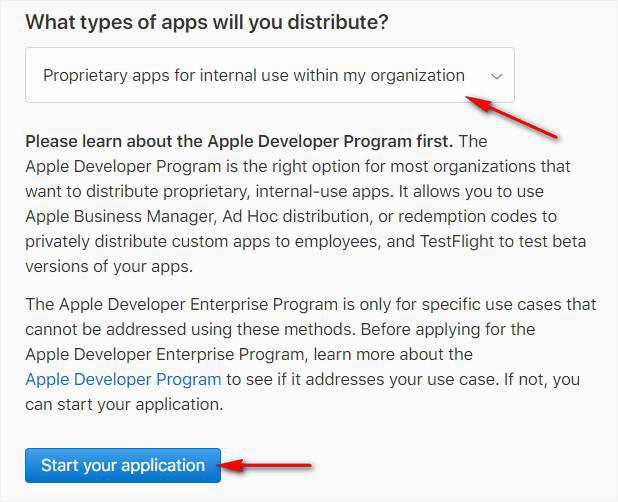
Creare la propria app iOS
È possibile eseguire questa procedura da soli (Solo) o affidarla a GoodBarber scegliendo il servizio GB Takes Care.
1. Andare su Publish > IOS > Publish
2. Selezionare se si desidera gestire l'intero processo da soli o se si preferisce che GoodBarber se ne occupi.
3. Seguire le istruzioni sullo schermo
Una volta completato il processo di compilazione (generazione del file dell'app), si otterrà il file di produzione che verrà distribuito sulla rete interna.
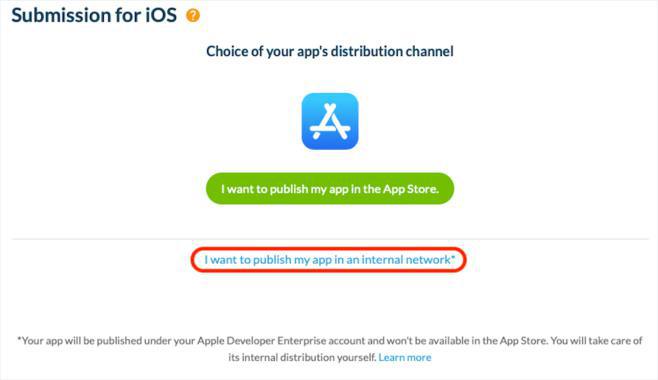
Compilazione dell'app
Se hai scelto is servizio Se ne occupa GoodBarber, compila il modulo informativo nel tuo back office e poi lascia che il team continui con il processo.
Sarai avvisato tramite l'assistenza non appena l'app potrà essere testata.
Nel caso in cui decidessi di farlo da solo, i passaggi nel back office ti guideranno nello svolgimento.
Ecco una rapida panoramica di ciò che dovrai fare in ogni fase del processo:
Scegli se creare un nuovo certificato di distribuzione o utilizzare un file esistente/p12 file.
- Il certificato di distribuzione utilizzato per la distribuzione interna, In-House, è denominato certificato In-House ed è valido per 3 anni.
- Un account Apple Developer Enterprise ti consente di creare fino ad un massimo 2 certificati In-House.
Se possibile, consigliamo di utilizzare un certificato esistente o un file .p12.
Puoi selezionare un certificato dall'elenco a tendina nel back office se i seguenti requisiti sono soddisfatti:
- Hai già compilato un'altra app con GoodBarber
- Stai utilizzando lo stesso account ID per l'altra app e per questa app.
- Entrambe le app verranno compilate utilizzando lo stesso account Apple Developer Enterprise
- Il certificato di distribuzione esistente è ancora valido nell'account Apple Developer Enterprise e non è stato revocato
Un menu a tendina ti mostrerà i certificati di distribuzione esistenti utilizzati nelle altre tue app.
Se sei un esperto, puoi anche importare un file .p12. La password associata al file p12 deve essere "duoapps".
Avviso: se carichi o selezioni un certificato che non è stato creato con un account Apple Developer Enterprise, il sistema non ti consentirà di continuare il processo.
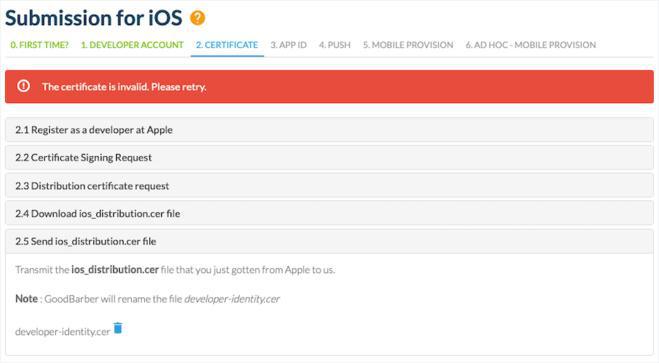
Step 2: Certificato di distribuzione
Se hai selezionato l'opzione per creare un nuovo certificato, segui le istruzioni fornite nel back office per crearlo e caricarlo.
Se hai scelto di utilizzare uno esistente, puoi passare al punto 3.

Step 3: App ID
Se l'app è nuova (ovvero non disponi di una versione preesistente di questa app), crea un App ID come mostrato nel back office.
Se questa applicazione é l'aggiornamento di un'app che è già stata distribuita internamente, è necessario fornirci alcune informazioni sull'applicazione esistente:
- Il bundle ID utilizzato per l'applicazione esistente.
- Il numero della Versione più recente dell'applicazione esistente.
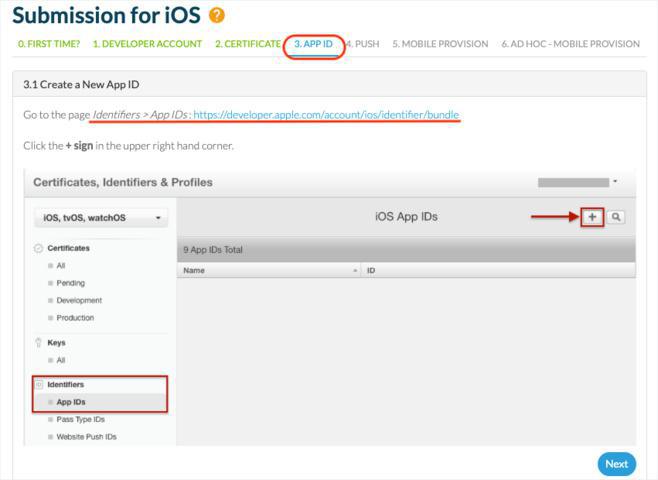
Step 4: Certificato Push
Segui le istruzioni per associare un certificato push all'ID dell'app esistente e caricarlo nel back office.
Avviso: Fai molta attenzione! Se scegli l'app ID sbagliato per creare il tuo certificato push nell'account sviluppatore Apple, le notifiche push non funzioneranno nella tua app!
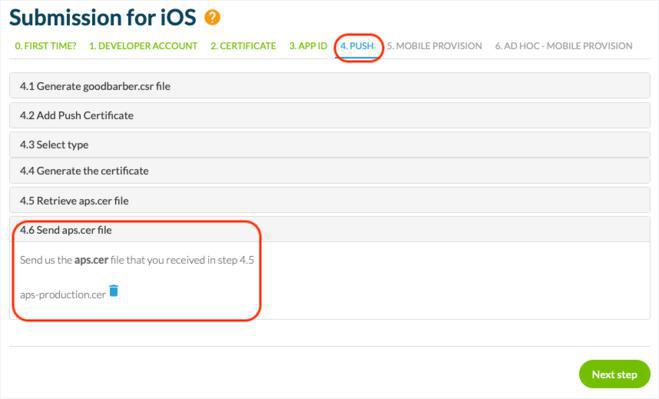
Step 5: Mobile Provision In House
Promemoria: dovrai attendere 15 giorni dopo aver creato l'account Apple Developer Enterprise prima di poter creare il file provisioning mobile In House.
Per crearlo, seleziona il certificato di Distribuzione che è stato utilizzato allo step1 e l'app ID utilizzato allo step3.
Avviso: il sistema rileva se l'app ID è diverso dal bundle ID fornito per la verifica. Presta attenzione a questo passaggio. Se selezioni l'app ID errato per generare il tuo Mobile Provision, non sarai in grado di continuare la procedura.
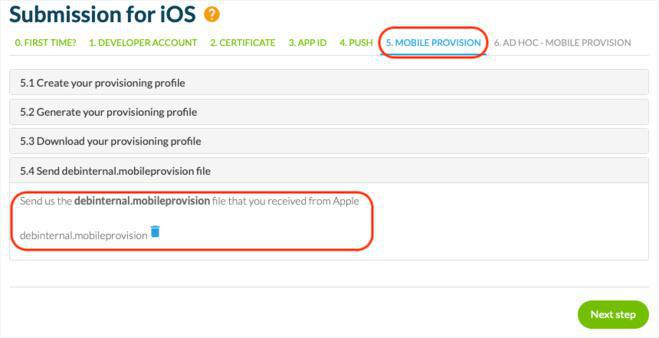
Dopo aver terminato con i 5 passaggi, clicca su Crea la mia app e attendi fino a quando l'app non sarà generata.
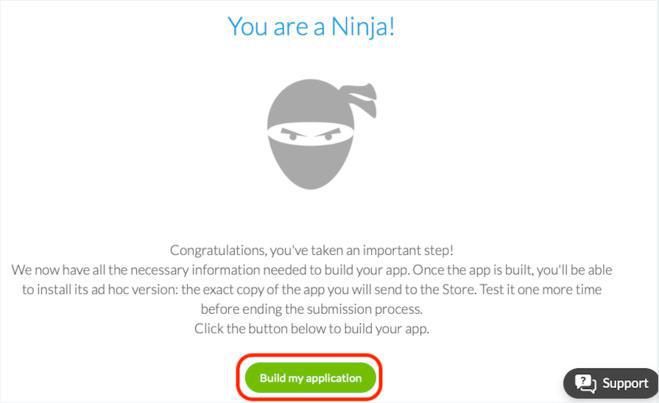
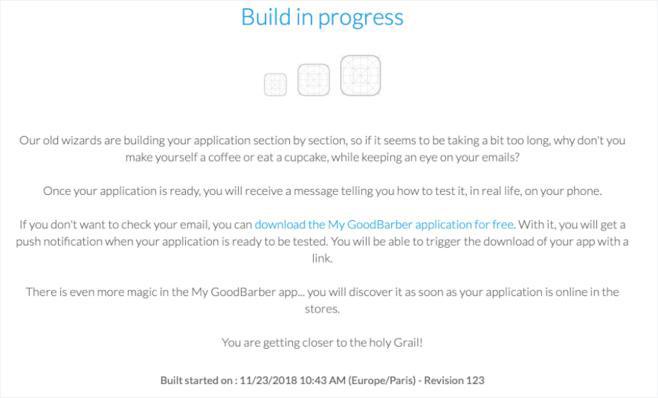
Distribuire l'app
Una volta terminata la compilazione dell'applicazione, è possibile scaricare il file .ipa di produzione.
Se hai scelto il servizio GoodBarber, GoodBarber ti invierà il file .ipa di produzione e potrai distribuire l'app dove vuoi.
GoodBarber non può occuparsi della distribuzione interna per te.
Esistono 2 opzioni per la distribuzione dell'app interna:
5.1 Pubblicazione in uno store privato.
Esistono alcuni servizi dedicati, come Appaloosa (https://www.appaloosa-store.com/), che consentono di distribuire le app interne su uno store privato.
5.2 Distribuzione di un'app iOS da un sito web.
Ospitare il binario dell'app (il file .ipa) su un server.
Il file .ipa può essere scaricato dal backend: Pubblica > Pubblicazione > iOS.
Prerequisiti: Assicurarsi che il file .ipa sia ospitato su un server sicuro (l'URL deve contenere https://). In caso contrario, non sarà possibile installare l'app sui dispositivi degli utenti.
Creare un manifest associato a questo file binario.
Un manifest è un file che contiene metadati relativi agli altri file che descrive. Ad esempio, nel nostro caso, il manifest indicherà l'URL del file .ipa dell'app, l'ID del bundle e il nome dell'app.
È necessario creare manualmente questo file (vedere l'esempio seguente). È possibile creare il manifest in qualsiasi editor di testo. Quando lo si salva, assegnagli l'estensione .plist.
<?xml version="1.0" encoding="UTF-8"?>
<!DOCTYPE plist PUBLIC "-//Apple//DTD PLIST 1.0//EN" "http://www.apple.com/DTDs/PropertyList-1.0.dtd ">
<plist version="1.0">
<dict>
<key>items</key>
<array>
<dict>
<key>assets</key>
<array>
<dict>
<key>kind</key>
<string>software-package</string>
<key>url</key>
<string>[https link to the IPA file]</string>
</dict>
</array>
<key>metadata</key>
<dict>
<key>bundle-identifier</key>
<string>[Bundle ID]</string>
<key>bundle-version</key>
<string>1.0</string>
<key>kind</key>
<string>software</string>
<key>title</key>
<string>[App Name]</string>
</dict>
</dict>
</array>
</dict>
</plist>
Non dimenticare di sostituire i seguenti elementi tra parentesi :
[Https link to the IPA file]: L'URL del tuo file .ipa dopo che è stato ospitato su un server sicuro
[Bundle ID]: L'ID dell'app è disponibile in questa pagina: Pubblica > Certificati > iOS
[App name]: Il nome dell'app
Creare una pagina web con un link al manifest.
Dopo aver lasciato il file .plist su un server sicuro, è possibile creare una pagina web in cui inserire un link per scaricare l'app, come nell'esempio seguente:
<a href="itms-services://?action=download-manifest&url=URL_OF_THE_PLIST_FILE" id="text">Download our application</a>
Non dimenticare di sostituire "URL_OF_THE_PLIST_FILE" con l'URL del file .plist.
Puoi anche sostituire il testo "Scarica la nostra app" con un altro messaggio personalizzato.
La tua app può essere scaricata dal link creato sulla tua pagina web aperta su un dispositivo iOS. Si prega di notare che gli utenti potrebbero dover accettare lo sviluppatore nel menu Impostazioni > Generali > Profili e dispositivi (o "Gestione dispositivi") del loro telefono prima di poterlo installare.
- iOS - Tempistiche di pubblicazione
- iOS - 1 - Creare un account Apple Developer (Obbligatorio)
- iOS - 2 - Compilare la tua app nativa per iOS
- iOS - Pubblica la tua app su App Store Connect
- iOS - Aggiornare l'app su App Store Connect
- iOS - Aggiornare i certificati
- iOS - Sostituire un'app pubblicata con la nuova app GoodBarber
- iOS - Ottenere il bundle ID e il numero della versione dell'app iOS esistente
- iOS - Distribuire una Custom App (App personalizzata)
- iOS - Distribuzione non catalogata della tua app
 Design
Design